Nas regras tributárias estão os componentes da apuração dos tributos (grupos da apuração). Estes grupos são apresentados de acordo com a forma de tributação informada na identificação do evento tributário. Os grupos das regras tributárias estão divididos em subgrupos que formam a Base do Cálculo e Grupos que fazem o cálculo do Tributo. Para cada grupo da apuração, devem ser informados seus itens, estes podem carregar informações de lançamentos contábeis ou contas da Parte B do LALUR e alguns ainda podem carregar das duas origens. Quando a origem das informações do item for contábil, deverão ser informadas a filial e a conta contábil que originará as informações, deverá ser criada uma linha para cada conta que compõe o grupo e se a conta existir em mais de uma filial, deverá ser informada quantas vezes forem as filiais nas quais ela existe. Caso existam filiais SCP, deverão ser criados um evento para cada uma delas.
Base de Cálculo / Adições do Lucro | Campo | Descrição |
|---|
| Origem | Utilize a seta para baixo ao lado do campo para selecionar entre as opções: - 1-Conta Contábil;
- 2-Lalur - parte B
| | Operação | Utilize a seta para baixo ao lado do campo para selecionar entre as opções: | | Filial | Este campo será habilitado quando no acesso à rotina, a opção selecionada for Matriz. | | Desc. Conta | Campo disponível apenas quando o campo Origem for Conta Contábil. | | Conta Contábil | Utilize a lupa ao lado do campo ou a tecla F3 para selecionar a conta contábil. O sistema irá permitir a inclusão de uma conta contábil do tipo sintética ou analítica. Caso selecione uma conta sintética, o sistema irá perguntar se deseja incluir todas as contas analíticas que estão abaixo da conta sintética informada. Caso o usuário decida que sim, essa inclusão será feita automaticamente copiando os dados cadastrados da conta atual para as contas que serão incluídas. Somente será permitido gravar uma conta contábil do tipo analítica. Somente são visualizadas as contas disponíveis para a Filial selecionada no campo Filial. | Nota |
|---|
| Quando o plano de contas está compartilhado a nível de empresa, é possível selecionar uma conta contábil ainda que o campo filial não esteja preenchido. A exceção se a filial for SCP. |
| | Tipo | Utilize a seta para baixo para selecionar entre: 1- Débito (opção disponível apenas quando a Origem for Lalur - Parte B, nos grupos Adições de Lucro e Adições por Doação) 2- Crédito (opção indisponível apenas quando a Origem for Lalur - Parte B, nos grupos Adições de Lucro e Adições por Doação) 3- Movimento de Caixa 4- Saldo Anterior (opção disponível apenas quando a Origem for Conta Contábil) 5- Saldo Atual (opção disponível apenas quando a Origem for Conta Contábil) | | Id Centro Custo | Utilize a lupa ao lado do campo ou a tecla F3 para utilizar a consulta padrão e selecionar o Centro de Custo. Esta opção está disponível apenas quando o centro de custo for compartilhado na empresa ou quando for Filial SCP ou ainda quando a Origem for Conta Contábil. | | Efeito Lalur | Preencha este campo apenas nos grupos Adições do Lucro, Adições por Doação ou Exclusões do Lucro. Este campo está disponível apenas quando a Origem for Conta Contábil e as opções de preenchimento são: 1-Não se aplica; 2- Constituir Saldo da Conta; (nesta opção são apresentadas contas da Parte B com natureza de Exclusão ou Adição/Exclusão). Exemplo: Em contas da parte B de natureza Adição/Exclusão, a opção Constituir Saldo da Conta irá realizar lançamentos que aumentem o crédito. 3-Baixar saldo da Conta; (nesta opção são apresentadas contas da Parte B com natureza de Adição ou Adição/Exclusão). Exemplo: Em contas da parte B de natureza Adição/Exclusão, a opção Baixar Saldo da Conta irá realizar lançamentos que aumentem o débito.
| | Código do Lalur | Utilize a lupa ao lado do campo ou a tecla F3 para visualizar a consulta padrão. | Cód. Parte B
| Utilize a lupa ao lado do campo ou a tecla F3 para visualizar a consulta padrão. As contas visualizadas neste campo dependem da filial informada no campo Filial e dependem do compartilhamento da tabela do cadastro de contas da parte B do Lalur. |
Base de Cálculo / Adições Doação | Campo | Descrição |
|---|
| Origem | Utilize a seta para baixo ao lado do campo para selecionar entre as opções: - 1-Conta Contábil;
- 2-Lalur - parte B
| | Operação | Utilize a seta para baixo ao lado do campo para selecionar entre as opções: | | Filial | Este campo será habilitado quando no acesso à rotina, a opção selecionada for Matriz. | | Conta Contábil | Utilize a lupa ao lado do campo ou a tecla F3 para selecionar a conta contábil. Somente são visualizadas as contas disponíveis para a Filial selecionada no campo Filial. O sistema irá permitir a inclusão de uma conta contábil do tipo sintética ou analítica. Caso selecione uma conta sintética, o sistema irá perguntar se deseja incluir todas as contas analíticas que estão abaixo da conta sintética informada. 
Caso o usuário decida que sim, essa inclusão será feita automaticamente copiando os dados cadastrados da conta atual para as contas que serão incluídas. 
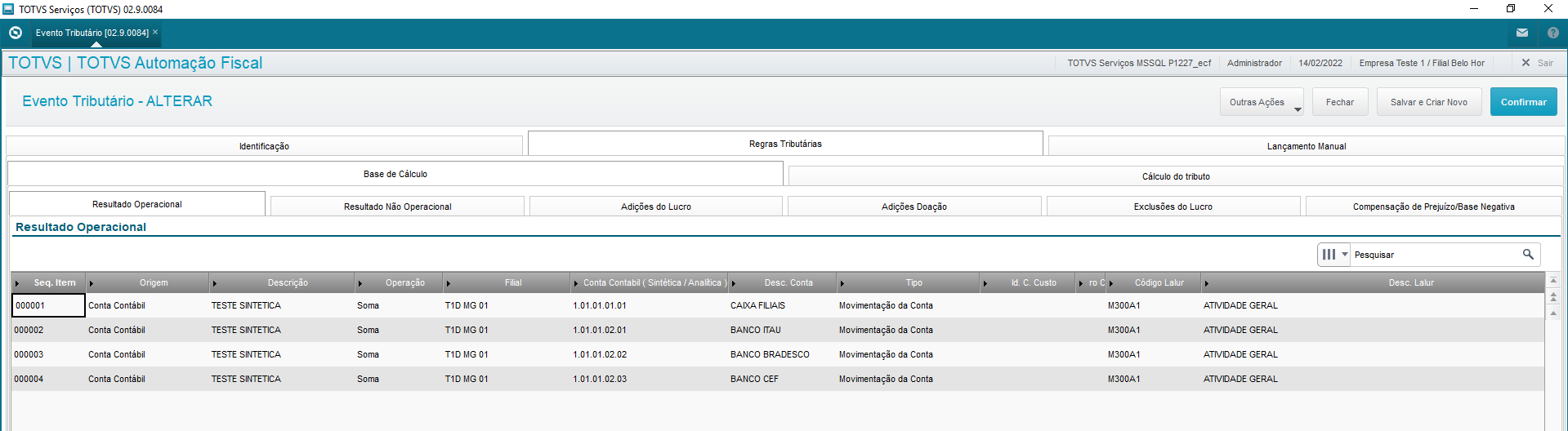
Importante: Somente será permitido gravar uma conta contábil do tipo analítica.
| Nota |
|---|
| Quando o plano de contas está compartilhado a nível de empresa, é possível selecionar uma conta contábil ainda que o campo filial não esteja preenchido. A exceção se a filial for SCP. |
| | Tipo | Utilize a seta para baixo para selecionar entre: 1- Débito (opção disponível apenas quando a Origem for Lalur - Parte B, nos grupos Adições de Lucro e Adições por Doação) 2- Crédito (opção indisponível apenas quando a Origem for Lalur - Parte B, nos grupos Adições de Lucro e Adições por Doação) 3- Movimento de Caixa 4- Saldo Anterior (opção disponível apenas quando a Origem for Conta Contábil) 5- Saldo Atual (opção disponível apenas quando a Origem for Conta Contábil) | | Id Centro Custo | Utilize a lupa ao lado do campo ou a tecla F3 para utilizar a consulta padrão e selecionar o Centro de Custo. Esta opção está disponível apenas quando o centro de custo for compartilhado na empresa ou quando for Filial SCP ou ainda quando a Origem for Conta Contábil. | | Efeito Lalur | Preencha este campo apenas nos grupos Adições do Lucro, Adições por Doação ou Exclusões do Lucro. Este campo está disponível apenas quando a Origem for Conta Contábil e as opções de preenchimento são: 1-Não se aplica; 2- Constituir Saldo da Conta; (nesta opção são apresentadas contas da Parte B com natureza de Exclusão). Exemplo: Constituir Saldo da Conta. 3-Baixar saldo da Conta; (nesta opção são apresentadas contas da Parte B com natureza de Adição). Exemplo: Baixar Saldo da Conta. | Cód. Parte B
| Utilize a lupa ao lado do campo ou a tecla F3 para visualizar a consulta padrão. As contas visualizadas neste campo dependem da filial informada no campo Filial e dependem do compartilhamento da tabela do cadastro de contas da parte B do Lalur. |
Base de Cálculo / Exclusões do Lucro | Campo | Descrição |
|---|
| Origem | Utilize a seta para baixo ao lado do campo para selecionar entre as opções: - 1-Conta Contábil;
- 2-Lalur - parte B
| | Operação | Utilize a seta para baixo ao lado do campo para selecionar entre as opções: | | Filial | Este campo será habilitado quando no acesso à rotina, a opção selecionada for Matriz. | | Conta Contábil | Utilize a lupa ao lado do campo ou a tecla F3 para selecionar a conta contábil. Somente são visualizadas as contas disponíveis para a Filial selecionada no campo Filial. O sistema irá permitir a inclusão de uma conta contábil do tipo sintética ou analítica. Caso selecione uma conta sintética, o sistema irá perguntar se deseja incluir todas as contas analíticas que estão abaixo da conta sintética informada. 
Caso o usuário decida que sim, essa inclusão será feita automaticamente copiando os dados cadastrados da conta atual para as contas que serão incluídas. 
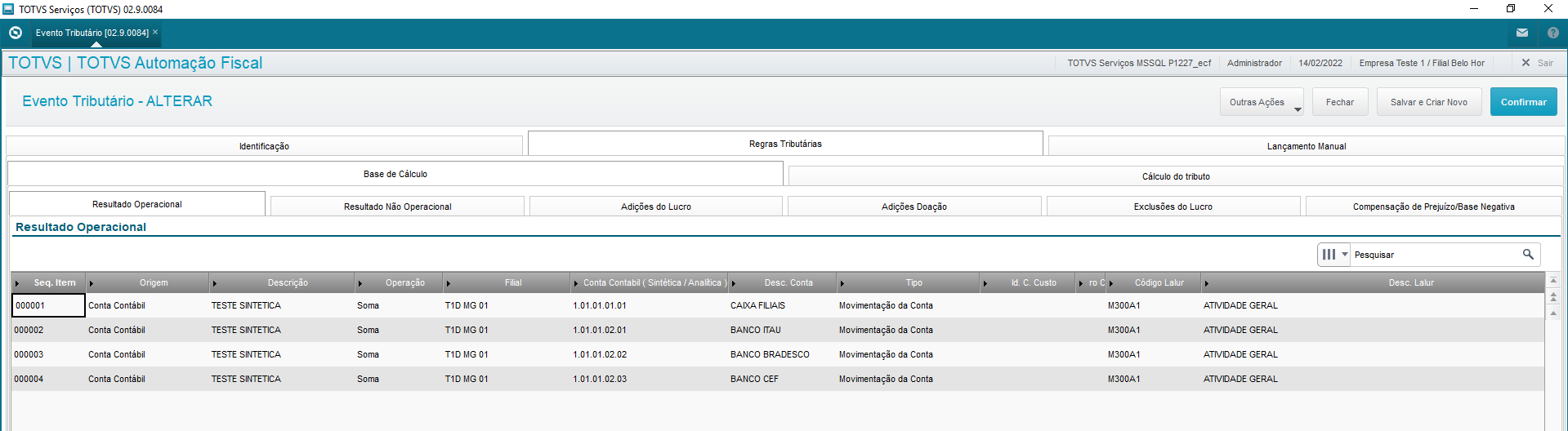
Importante: Somente será permitido gravar uma conta contábil do tipo analítica.
| Nota |
|---|
| Quando o plano de contas está compartilhado a nível de empresa, é possível selecionar uma conta contábil ainda que o campo filial não esteja preenchido. A exceção se a filial for SCP. |
| | Tipo | Utilize a seta para baixo para selecionar entre: 1- Débito (opção disponível apenas quando a Origem for Lalur - Parte B, nos grupos Adições de Lucro e Adições por Doação) 2- Crédito (opção indisponível apenas quando a Origem for Lalur - Parte B, nos grupos Adições de Lucro e Adições por Doação) 3- Movimento de Caixa 4- Saldo Anterior (opção disponível apenas quando a Origem for Conta Contábil) 5- Saldo Atual (opção disponível apenas quando a Origem for Conta Contábil) | | Id Centro Custo | Utilize a lupa ao lado do campo ou a tecla F3 para utilizar a consulta padrão e selecionar o Centro de Custo. Esta opção está disponível apenas quando o centro de custo for compartilhado na empresa ou quando for Filial SCP ou ainda quando a Origem for Conta Contábil. | | Efeito Lalur | Preencha este campo apenas nos grupos Adições do Lucro, Adições por Doação ou Exclusões do Lucro. Este campo está disponível apenas quando a Origem for Conta Contábil e as opções de preenchimento são: 1-Não se aplica; 2- Constituir Saldo da Conta; (nesta opção são apresentadas contas da Parte B com natureza de Exclusão ou Adição/Exclusão). Exemplo: Em contas da parte B de natureza Adição/Exclusão, a opção Constituir Saldo da Conta irá realizar lançamentos que aumentem o débito. 3-Baixar saldo da Conta; (nesta opção são apresentadas contas da Parte B com natureza de Adição ou Adição/Exclusão). Exemplo: Em contas da parte B de natureza Adição/Exclusão, a opção Baixar Saldo da Conta irá realizar lançamentos que aumentem o crédito. | Cód. Parte B
| Utilize a lupa ao lado do campo ou a tecla F3 para visualizar a consulta padrão. As contas visualizadas neste campo dependem da filial informada no campo Filial e dependem do compartilhamento da tabela do cadastro de contas da parte B do Lalur. |
Base de Cálculo / Compensação de Prejuízo/Base Negativa
| Campo | Descrição |
|---|
| Cód. Parte B | Utilize a lupa ao lado do campo ou a tecla F3 para visualizar a consulta padrão. As contas visualizadas neste campo dependem da filial informada no campo Filial e dependem do compartilhamento da tabela do cadastro de contas da parte B do Lalur. | % Dedução / Compensação | Para este grupo o percentual limite de Dedução / Compensação é definido individualmente por item tributário. | | Cód. Limite | Utilize a lupa ao lado do campo ou a tecla F3 para visualizar a consulta padrão. |
Base de Cálculo / Adicionais do Tributo | Campo | Descrição |
|---|
| Cód. Parte B | Utilize a lupa ao lado do campo ou a tecla F3 para visualizar a consulta padrão. As contas visualizadas neste campo dependem da filial informada no campo Filial e dependem do compartilhamento da tabela do cadastro de contas da parte B do Lalur. | | Código ECF | Utilize a lupa ao lado do campo ou a tecla F3 para visualizar a consulta padrão. |
Cálculo do Tributo / Deduções do Tributo | Campo | Descrição |
|---|
| Origem | Utilize a seta para baixo para selecionar entre: - 1- Conta Contábil;
- 2- Lalur - Parte B;
- 3-Evento Tributário; (esta opção apenas está disponível nos eventos com as formas de tributação: Lucro Real; Lucro Real - Estimativa por Receita Bruta ou Lucro Real - Estimativa por levantamento de balanço. Quando não seja possível copiar a origem do Evento Tributário para o evento de destino, o campo Evento Tributário não é copiado).
| | Descrição | Informe uma descrição para o item selecionado. Exemplo: Item 2. | | Código ECF | Utilize a lupa ou a tecla F3 para selecionar o código ECF. Exemplo: N670 1 | | Desc. ECF | Este campo é preenchido automaticamente após informar o conteúdo do campo Código ECF.
Exemplo: Base de cálculo da CSLL. | | Operação | Utilize a lupa ou a tecla F3 para selecionar o tipo de operação. Selecione entre: Soma, Subtração. Exemplo: Soma. | | % Dedução / Compensação | Para este grupo o percentual limite de Dedução / Compensação é definido individualmente por item tributário. | | Evento Tributário | Este campo é visualizado apenas quando o campo Origem for Evento Tributário. Utilize a lupa ao lado do campo ou utilize a tecla F3 para acessar a consulta padrão.
| | Cód. Limite | Informe neste campo o código do limite de dedução/compensação. | | Desc. Limite | Este campo é preenchido automaticamente após selecionar o Cód. Limite. | | Tipo | Utilize a seta para baixo para selecionar entre: 1- Débito ( Considera os lançamentos contábeis de natureza = Débito ) 2- Crédito ( Considera os lançamentos contábeis de natureza = Crédito ) 3- Movimento de Caixa ( Considera a data de lançamento contábil entre o início e fim do período ) 4- Saldo Anterior ( Considera a data de lançamento contábil menor que o início do período ) 5- Saldo Atual ( Considera a data de lançamento contábil menor ou igual ao fim do período ) |
Cálculo do Tributo / Compensação do Tributo | Campo | Descrição |
|---|
| Cód. Parte B | Utilize a lupa ao lado do campo ou a tecla F3 para visualizar a consulta padrão. As contas visualizadas neste campo dependem da filial informada no campo Filial e dependem do compartilhamento da tabela do cadastro de contas da parte B do Lalur. | | Histórico Padrão | Este campo esta visível apenas quando a Origem é Conta Contábil. |
Histórico Padrão | Campo | Descrição |
|---|
| Hist.Padrão | Informe o histórico padrão devido. | | Ação | Informe o código da ação. |
Processo Jud/Admin | Campo | Descrição |
|---|
| Processo | Utilize a lupa ao lado do campo ou a tecla F3 para visualizar a consulta padrão. |
|